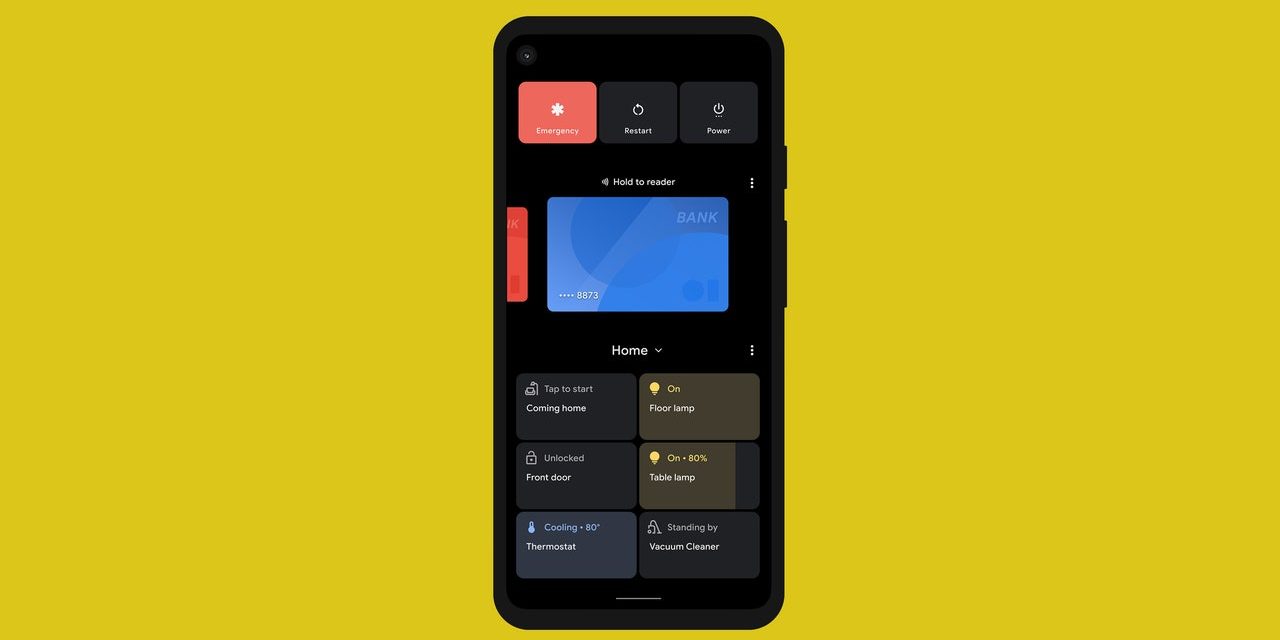Коснитесь плитки, чтобы начать запись экрана. Вы можете записывать звук через микрофон или звук устройства, и если вы хотите видеть прикосновения на экране. Вы увидите трехсекундный таймер в строке состояния, а затем он превратится в красную точку, чтобы указать, что запись началась. Просто проведите по панели уведомлений вниз и коснитесь уведомления «Запись экрана», чтобы остановить. Вы можете нажать, чтобы просмотреть его, а затем сразу поделиться, отредактировать или удалить.
6. Дополнительные ограничительные разрешения
Новые устанавливаемые вами приложения запрашивают разрешение на доступ к определенным компонентам телефона, таким как микрофон, камера, GPS и другие датчики. В большинстве случаев это необходимо для работы функций. Установленному вами приложению для видеосвязи потребуется доступ к камере и микрофону, чтобы вы могли совершать видеозвонки. Но есть приложения, которые злоупотребляли этими разрешениями для сбора дополнительных данных о вас.
В Android 11 вы можете заставить приложение запрашивать разрешение каждый раз, когда оно хочет использовать компонент на вашем телефоне. . Это находится рядом с существующей опцией, разрешающей доступ только тогда, когда вы используете приложение. Более того, приложения, которые вы не используете, но все еще установлены на вашем телефоне, могут автоматически видеть, что их разрешения отозваны с течением времени («несколько месяцев» согласно Google). Однако вам нужно принять это решение. Нажмите и удерживайте значок приложения, нажмите «Информация о приложении» (символ i) и нажмите Разрешения . В самом низу вы увидите переключатель Удалить разрешения, если приложение не используется .
7. Сохраняйте историю уведомлений
Вы когда-нибудь импульсивно смахивали уведомление, прежде чем получить возможность его прочитать? Теперь не нужно задумываться, было ли это что-то важное. В Android 11 представлена история уведомлений, к которой можно получить доступ, выбрав Настройки> Приложения и уведомления> Уведомления> История уведомлений . Включите его, и вы увидите уведомления, которые были недавно закрыты, и предупреждения от каждого приложения, которое отправило вам ping-запрос за последние 24 часа. Вы можете нажать на них, чтобы перейти прямо в соответствующее приложение, как в обычном уведомлении.
8. Закрепление приложений в меню «Поделиться»
Если вы всегда пытались найти приложение, которое хотите использовать, чтобы поделиться чем-то в меню «Поделиться» Android, вы будете рады узнать, что наконец-то можете закрепить свои любимые приложения в верхняя. К сожалению, у Google есть несколько разных меню общего доступа. Например, совместное использование в Картах Google отличается от совместного использования в Google Фото и отличается от совместного использования на YouTube, которое также отличается от основного меню общего доступа Android. Ой. Если вам удастся получить доступ к главному меню общего доступа, нажмите на приложение в Списке приложений, и вы можете закрепить все, что хотите, вверху.
9. Улучшенный голосовой доступ для специальных возможностей
Голосовой доступ — это приложение для специальных возможностей, представленное Google несколько лет назад, которое позволяет людям управлять телефоном с помощью голоса. Раньше требовалось запомнить несколько команд или выбрать соответствующие числа на экране. Android 11 даже лучше понимает контент на экране и контекст вокруг него. Просто произнесите название приложения, которое хотите открыть, или действие, которое вы хотите выполнить, и телефон поймет — или, по крайней мере, чаще, чем раньше. Чтобы использовать голосовой доступ, сначала убедитесь, что у вас установлено приложение.
10. Другие предложения по приложениям
Android уже предлагает разумные предложения для приложений, которые вы, возможно, захотите открыть в следующий раз. В зависимости от контекста вашего текущего рабочего процесса или даже вашего местоположения и окружения он показывает выбор соответствующих приложений в верхней строке панели приложений. Android 11 теперь позволяет добавлять на главный экран специальную док-станцию «Предлагаемые приложения». Это в основном поднимает ваш существующий док на ряд. Новая док-станция, которая появляется под существующей, будет заполнена постоянно меняющейся коллекцией приложений, которые Android ожидает открыть в следующий раз.